自定义安装步骤:进入条款接受界面后选择windows安装方式,如果需要格式化c盘就选自定义安装。进入驱动器选择界面时点击"驱动器选择(高级)",格式化系统盘后点击下一步。系统会自动安装,这个过程中只需保证电脑不断电就行啦~
UEFI U盘重装方法:先制作支持UEFI启动的U盘,推荐用微PE工具。制作完成后把Win11系统镜像文件复制到U盘中。将U盘插入笔记本,重启时不停按F9(或先按Esc再选F9)调出启动菜单,选择U盘选项回车进入PE系统。
小白三步装机法:下载小白三步装机版软件,默认推荐安装Windows10,点击立即重装。记得退出安全软件避免冲突哦!软件会自动下载系统,完成后会自动部署,最后提示重启电脑就搞定啦!
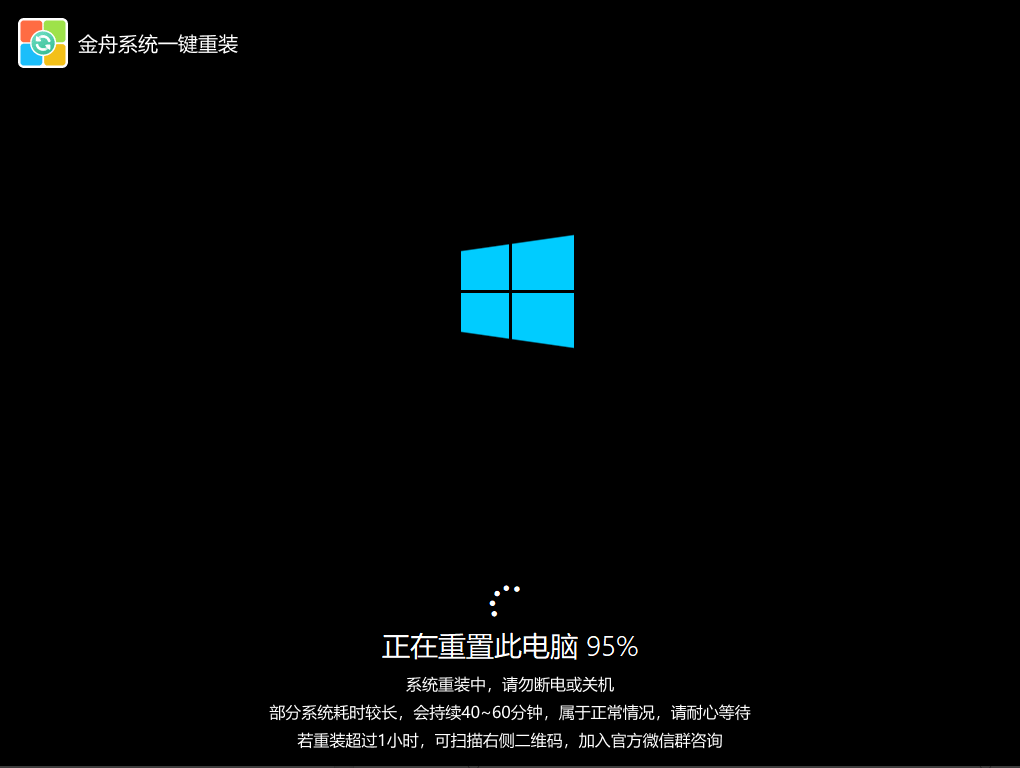
启动快捷键操作:重启电脑时快速按下F12键(部分新型惠普本可能是F9键),进入启动设备选择界面。选择系统盘作为启动设备,如果已制作好启动盘就选对应的U盘选项回车。系统会从选定的启动设备加载安装界面。
BIOS设置方法:预装Win8/Win10的机型需要按F10进入BIOS修改设置。在BIOS中找到启动选项,将U盘设置为第一启动项,保存设置后重启电脑就会自动从U盘启动了。
一键恢复出厂设置:部分惠普笔记本支持一键恢复功能,开机时按特定组合键(通常是F11)可以进入恢复界面,选择恢复出厂设置即可自动重装系统。
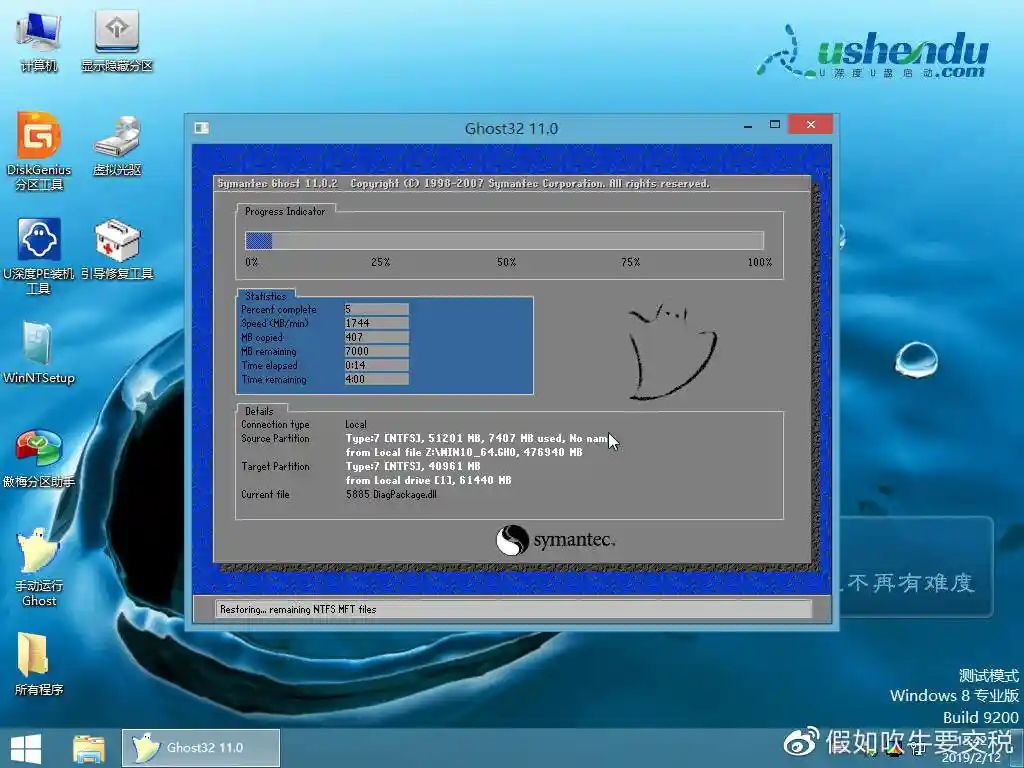
哎呀,这个问题问得好!重装系统前一定要记得备份哦~首先肯定是桌面文件啦,很多人习惯把东西放桌面,一不小心就全没了。然后就是C盘里的文档、图片、下载这些文件夹,特别是微信和QQ的聊天记录和文件,这些可是超级重要的!还有浏览器收藏夹、游戏存档什么的,最好都备份到U盘或移动硬盘里。别忘了导出你的邮箱通讯录和重要邮件哦!总之就是把所有你觉得重要的东西都copy一份,这样重装完系统后就不会哭唧唧啦~
哇塞,遇到这种情况确实很头疼呢!首先别慌,重启电脑试试看,有时候只是临时抽风。如果还是不行,检查一下你的系统镜像文件是不是完整的,有时候下载不全就会出问题。还有就是U盘是不是好的,可以换一个U盘重新制作启动盘试试。哎呀,要是还不行,可能是硬件问题啦,比如内存条松动或者硬盘有坏道。最后大招就是换个系统版本重装,有时候兼容性问题也会导致蓝屏哦!
嘿嘿,这个问题超级实用!装完系统第一件事就是装驱动啦~最简单的方法就是用惠普官方的驱动支持助手,自动检测安装所有驱动,超级省心!如果不想用官方工具,可以用驱动人生、驱动精灵这类第三方软件,一键检测安装也很方便。不过要注意哦,有些驱动可能需要手动安装,比如显卡驱动最好去官网下载最新版本。记得装完驱动一定要重启电脑,不然可能会不生效呢!
啊哈,激活确实是个让人头大的问题!如果你之前是正版系统,重装后一般会自动激活的,微软会记住你的硬件信息。如果不是的话,可以试试数字权利激活,这个方法比较稳定。也可以用KMS激活工具,但要注意下载安全的版本哦~还有个办法就是去买个正版密钥,现在价格也不贵,支持下正版嘛!不过要提醒大家,千万别用那些来路不明的激活工具,小心电脑中毒哦!
添加评论